Vill du starta en egen butik på nätet?
Vi vet att det kan vara en skrämmande tanke att bygga en butik på nätet, särskilt om du ej är så tekniskt lagd. Men du är inte ensam. Här på WPBeginner har vi hjälpt hundratals användare att starta sin butik, så du är på rätt plats.
I den här artikeln visar vi dig hur du enkelt startar en butik på nätet.
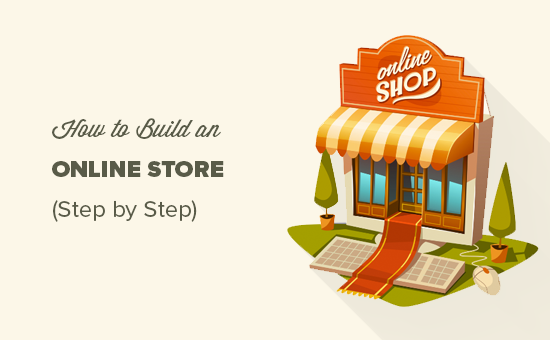
Vad behöver du för att starta en butik på nätet?
Det har aldrig funnits en bättre tid att starta ett onlineföretag än idag.
Vem som helst med en dator kan komma igång inom några minuter och utan att skaffa sig några speciella kunskaper.
De tre sakerna du behöver för att starta en butik på nätet är:
- En idé om ett domain name (detta kommer att vara företagsnamnet på din online store, t.ex. WPBeginner.com)
- Ett konto på ett webbhotell (det är här din website finns på internet)
- Your odelade uppmärksamhet i 30 minuter.
Japp, det är verkligen så enkelt.
Du kan skapa din egen online store med WordPress på mindre än 30 minuter, och vi guidar dig genom varje steg i processen.
I denna tutorial kommer vi att cover:
- Step 1. Set up Your Online Store Platform (Hosting & Domain)
- Step 2. Set Up Your WordPress Website
- Step 3. Set Up Your WooCommerce Store
- Step 4. Set Up Payments for Your Online Store
- Step 5. Add Products to Your Online Store
- Step 6. Select and Customize WordPress Theme
- Step 7. Extend Your Online Store With Plugins
- Learning WordPress to Grow Your Online Business
- FAQs About Starting an Online Store
Är du redo? Låt oss sätta igång.
Video Tutorial
Om du inte gillar videoklippet eller behöver fler instruktioner kan du fortsätta läsa.
Step-by-Step 1. Ställ in din plattform för onlinebutik
Det största misstaget som de flesta användare gör är att ej välja rätt plattform för sin store.
Tack och lov är du här, så du kommer inte att göra det misstaget.
Det finns två populära plattformar för ecommerce som vi rekommenderar: Shopify eller WordPress + WooCommerce.
Shopify är en helt hosted e-handelslösning som börjar på $ 29 per månad (betalas månadsvis eller årligen i förskott för att få rabatt). Det är en problemfri lösning där du bara loggar in och börjar sälja.
Nackdelen med Shopify är att det blir ganska dyrt, och dina betalningsalternativ är begränsade om du inte betalar extra avgifter.
Det är därför de flesta användare väljer WordPress + WooCommerce på grund av den flexibilitet det erbjuder. Det är obligatoriskt med lite installation, men det är värt det i det långa loppet.
WordPress är den mest populära webbplatsbyggaren och WooCommerce är världens största e-handelsplattform. För mer detaljer, se vår jämförelse av Shopify vs WooCommerce och vår guide om WordPress för ecommerce.
I denna tutorial kommer vi att gå igenom hur du skapar en online store i WordPress med WooCommerce på några av de bästa WooCommerce webbhotellen.
För att skapa din ecommerce store behöver du ett domain name, webbhotell och ett SSL-certifikat.
Ett domain name är din websites adress på internet. Det är vad användarna skriver i sina webbläsare för att komma till din website (till exempel google.com eller WPBeginner.com).
Webbhotell är där din website för ecommerce lever på internet. Det är din webbplats hus på internet. Varje website på internet behöver webbhotell.
SSL-certifikat add to ett särskilt säkerhetslager till din website, så att du kan godkänna känslig information som credit card-nummer och annan personlig information. Detta är obligatoriskt för att du ska kunna godkänna betalningar med credit card på din site för ecommerce.
Normalt kan ett domain name, webbhotell och ett SSL-certifikat kosta upp till hundra dollar. Det är en hel del startkostnader.
Tack och lov har Bluehost, en officiell WordPress och WooCommerce-rekommenderad hosting provider, gått med på att erbjuda våra användare ett gratis domain name, ett gratis SSL-certifikat och en rabatt på webbhotell.
I grund och botten kan du komma igång för så lite som $ 1.99 per månad.
Bluehost är ett av de största varumärkena när det gäller WordPress hosting eftersom de serverar miljontals webbplatser.
Note: På WPBeginner tror vi på transparens. Om du registrerar dig hos Bluehost med hjälp av vår referral link, då kommer vi att tjäna en liten provision utan extra kostnad för dig (i själva verket kommer du att save pengar och få en gratis domän).
Vi skulle få denna provision för att rekommendera nästan vilket webbhotell som helst för WordPress, men vi rekommenderar bara produkter som vi personligen använder och tror kommer att add to value till våra läsare.
Låt oss gå vidare och köpa din domän + webbhotell + SSL.
Öppna Bluehost i ett nytt fönster med den här länken och följ this link.
Det första du behöver göra är att klicka på den gröna knappen ”Kom igång” nu för att komma igång.

På nästa vy väljer du den plan som du behöver.
För en online-butik kan du välja planen Online Store. Gå vidare och klicka på knappen ”Select”.

Efter det kommer du att bli ombedd att enter domain name för din website.
Om du vill skapa ett new domain name skriver du bara in det i fältet. Om du redan har ett som du vill använda finns det en box där du kan enter det också.
När du har valt ett domain name klickar du på ”Next”.

Slutligen måste du add to your account information och finalize the package info för att completed the process. På den här vyn ser du valfria optioner som du kan köpa.
Det är helt upp till dig om du köper dessa eller ej, men vi rekommenderar allmänt inte att du köper dem. Du kan alltid lägga till dem senare om du bestämmer dig för att du behöver dem.

När du är completed kan du logga in på Bluehosts dashboard för webbhotell.
Bluehost installerar vanligtvis WordPress åt dig så att du kan börja bygga din WordPress site direkt. Men om du på något sätt hoppar över det här steget kan du följa dessa instruktioner.
Note : Om du använder Hostinger, SiteGround eller HostGator kan du läsa vår Step-by-Step artikel om hur du installerar WordPress för mer information.
Så här installerar du WordPress i Bluehost
I Bluehosts dashboard navigerar du till tabben ”Websites” och clickar på ”Add Site”.

Nu är du klar med installationsguiden för WordPress.
Välj först ”Install WordPress” på vyn och klicka på ”Continue”.

Därefter ska du insert en rubrik för din nya site i WordPress.
Det kan vara vad du vill, och du kan ändra det senare om du ångrar dig. Gå vidare och klicka på ”Fortsätt”.

Nu ska vi ansluta din WordPress site till ett domain name.
Du kan enter ditt valda domain name eller använda en tillfällig Bluehost subdomain under tiden. När du har gjort ditt val klickar du på ”Continue”.

Nu återgår du till tabben Websites och väntar på att Bluehost installerar WordPress åt dig.
Om installationen är utan problem kommer den nya websites att visas på den här tabben. Du kan gå vidare och klicka på ”Edit Site” för att logga in på din WordPress dashboard.

Grattis, du har slutfört konfigurationen av ditt webbhotell och din domän!
Om du inte är bekant med WordPress dashboard eller admin area, så här gillar du hur det ser ut:
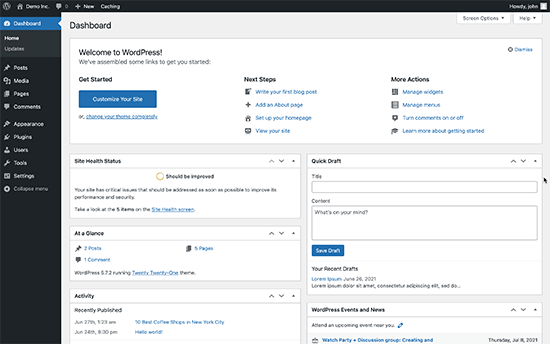
Step-by-Step 2. Konfigurera din website i WordPress
Nu ska vi konfigurera din website i WordPress.
Först måste du besöka Settings ” Allmänt page för att ställa in din WordPress site title och tagline. Om du är nöjd med den titel på webbplatsen som du har valt tidigare behöver du inte ändra den.
Taglinen är också valfri, så oroa dig inte om du inte kan komma på något direkt.
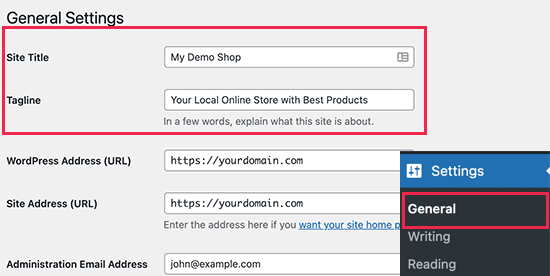
Konfigurera HTTPS för att använda SSL
Ditt paket med webbhotell WordPress levererades med ett gratis SSL-certifikat. Detta certifikat är förinstallerat för ditt domain name. Din WordPress site måste dock konfigureras så att den hämtar https istället för http.
På Settings ” General page, you need to change your WordPress Address (URL) and Site Address(URL) to use https instead of http.
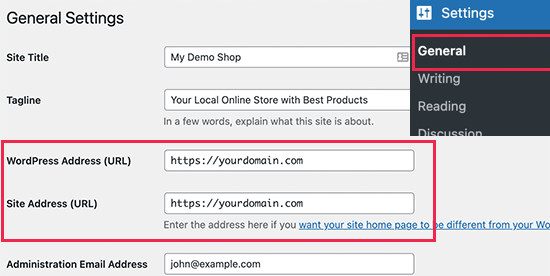
Glöm inte att rulla längst ner på sidan och klicka på knappen ”Save Changes” för att spara dina inställningar.
Din grundläggande WordPress-installation är klar. Nu är det dags att konfigurera din online store.
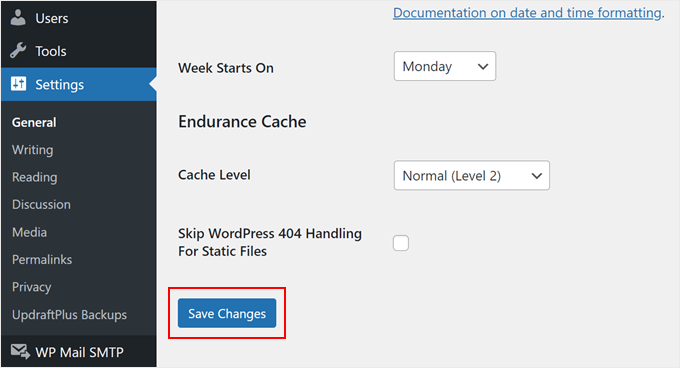
Step-by-Step 3. Ställ in din WooCommerce Store
WooCommerce är den bästa byggaren av onlinebutiker på marknaden. Den är byggd högst upp på WordPress vilket ger flexibiliteten hos WordPress med frihet att sälja alla typer av produkter du vill ha.
Först måste du installera och aktivera WooCommerce plugin. För mer detaljer, se vår Step-by-Step guide om hur du installerar ett WordPress plugin.
Gå bara till Plugins ” Add New page och search efter WooCommerce. I sökresultaten klickar du på knappen ”Install Now” bredvid WooCommerce-listan.
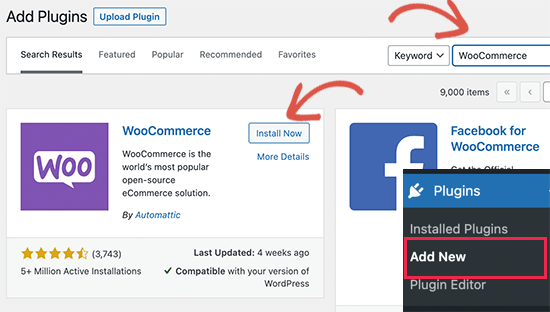
WordPress kommer nu att hämta och installera WooCommerce plugin för you.
Vänta tills den har slutfört download av pluginet och klicka sedan på knappen ”Activate” för att fortsätta.
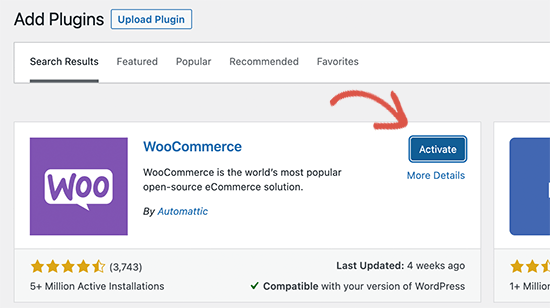
Vid aktivering kommer WooCommerce att starta installationsguiden och du kommer att se vyn Välkommen till WooCommerce.
Denna Setup Wizard leder you genom viktiga WooCommerce-inställningar.
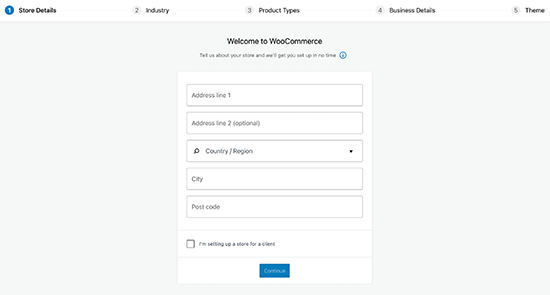
Först måste du ange grundläggande information för din online store, t.ex. adress, land och region. Om du är en återförsäljare kan du add to information om din retail location som adress.
Därefter klickar du på knappen ”Fortsätt” för att gå vidare till nästa steg.
Därefter kommer du att bli ombedd att välja en bransch för butiken. Du kan välja en bransch som ligger close till den typ av store du vill skapa.
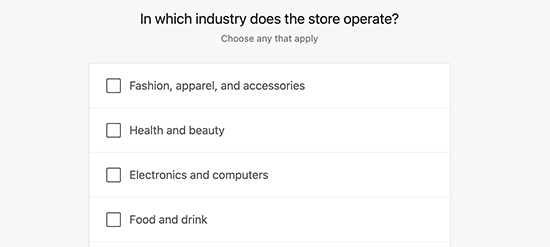
Klicka på knappen ”Fortsätt” för att gå vidare.
Efter det kommer du att bli ombedd att välja vilka typer av produkter du kommer att sälja i din store. Om dina produkter till exempel behöver frakt kan du välja ”Fysiska produkter”.
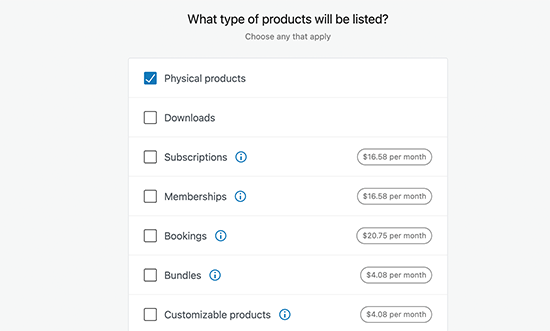
Du kan också välja flera produkttyper.
Till exempel kan du välja både fysiska produkter och downloads också. Du behöver inte oroa dig för att sälja olika produkttyper. Du kan selecta vilken typ av produkt du lägger till för varje produkt.
Klicka på knappen ”Fortsätt”.
Därefter kommer du att bli ombedd att ange några affärsdetaljer som hur många produkter du planerar att sälja och om du säljer någon annanstans. You can choose the ”I don’t have products yet” option and select ”No” for the other option.
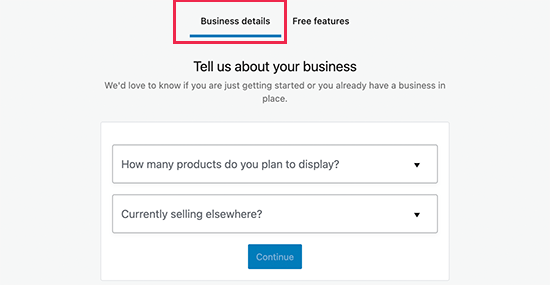
Nu måste du byta till fliken ”Gratis funktioner”.
Du kommer att se en box som är förkontrollerad för att installera gratis funktioner för din website.
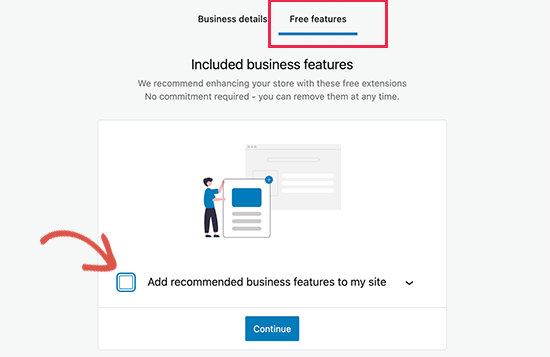
Du måste avmarkera det här alternativet, eftersom det kommer att installera flera andra WooCommerce extensions som du kanske ej behöver. Om du behöver dem senare kan du alltid installera dem på egen hand.
Klicka på knappen ”Fortsätt” för nästa steg.
Därefter kommer du att bli ombedd att välja ett theme för din online store. Du kan fortsätta med ditt nuvarande standardtema, välja ”Storefront” eller något av de gratis WooCommerce-teman som listas på sidan.
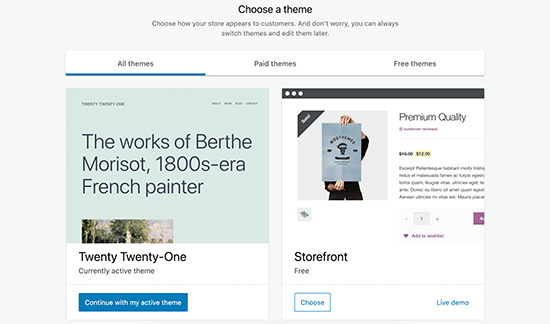
Oroa dig inte för att välja det perfekta temat direkt. Vi visar dig hur du väljer det bästa temat för din online store senare i den här artikeln.
Det är all, du har utan problem completed den grundläggande WooCommerce-installationen.
Step-by-Step 4. Ställ in Payments för din online store
Därefter måste du ställa in betalsätt för att godkänna onlinebetalningar i din store. WooCommerce tillhandahåller ett gäng betalningslösningar som du enkelt kan ställa in.
Gå bara till WooCommerce ” Settings page och växla till tabben ”Payments”. Som standard kan du välja mellan PayPal Standard, Cash on Delivery, Checks och Banköverföringar.
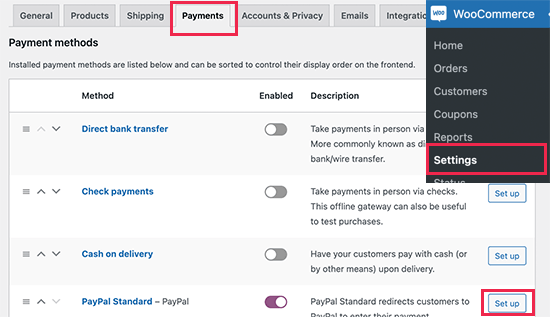
Rulla under, och du kommer också att se alternativet att installera Stripe, PayPal Checkout och WooCommerce Payments.
Vi rekommenderar att du väljer Stripe och PayPal Standard som dina betalningsalternativ.
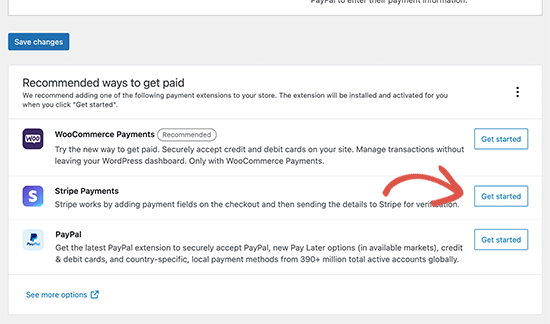
För varje betalningslösning kan du clicka på knappen Set up och ange den obligatoriska informationen.
Till exempel kan du aktivera Stripe och enter dina API Keys (du hittar den här informationen under ditt Stripe account).
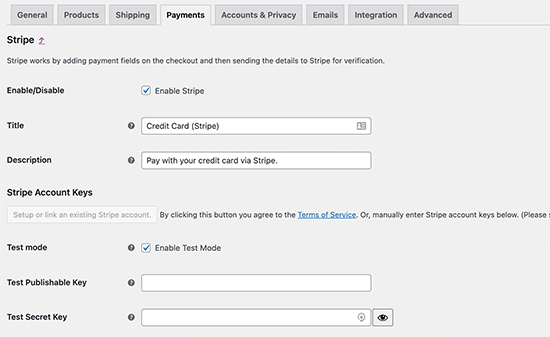
Glöm inte att clicka på knappen ”Save changes” för att store your payment settings.
Note: Istället för att använda WooCommerce standard Stripe addon, rekommenderar vi att du använder WP Simple Pay plugin.
Det kommer med fler funktioner som en snabb installationsguide, automatisk skapande av webhook, expressbetalningar med ett klick och mer.
Step-by-Step 5. Add Products till din online store
Låt oss börja med att lägga till den första produkten i din online store.
Du måste gå till Products ” Add New page för att lägga till en ny produkt.
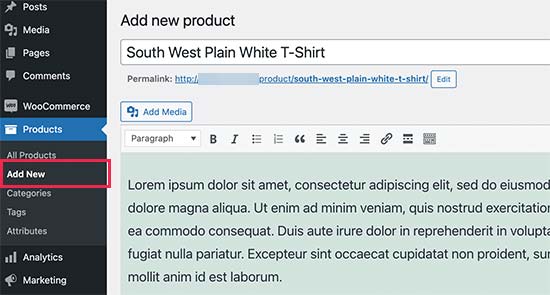
Först ger du en Rubrik för din produkt och sedan en detaljerad description.
I den högra columnen ser du boxen ”Product Categories”. Klicka på ”+ Add new category” för att skapa en kategori för den här produkten. Detta allow you och your customers to sort and browse products easily.
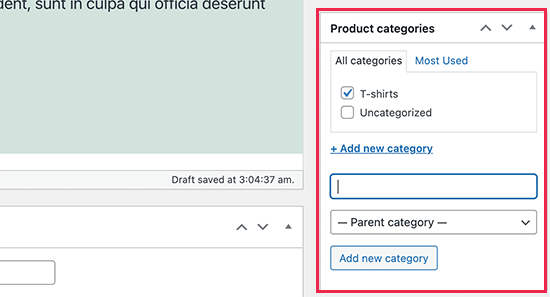
Rulla ner lite och du kommer att notera boxen ”Product Data”.
Det är här du kommer att tillhandahålla produktrelaterad information som gillar price, inventory, shipping, etc.
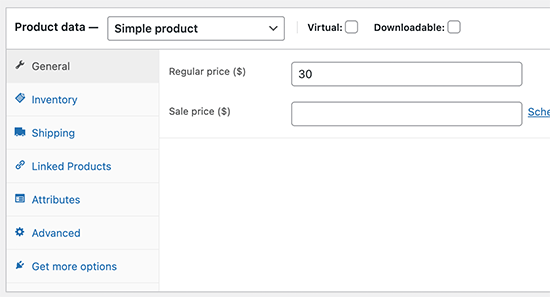
Under boxen för produktdata ser du en box där du kan add to en kort description av produkten.
Dessa produktbeskrivningar kommer att användas när användare viewar flera produkter på en page.
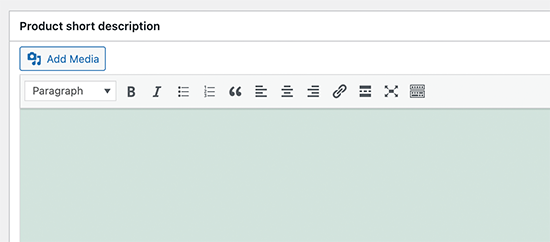
Slutligen, i din högra column, kommer du att se boxar för att lägga till en huvudprodukt image och ett produkt gallery.
Nu behöver du bara add to de bilder som du tycker bäst visar upp dina produkter.
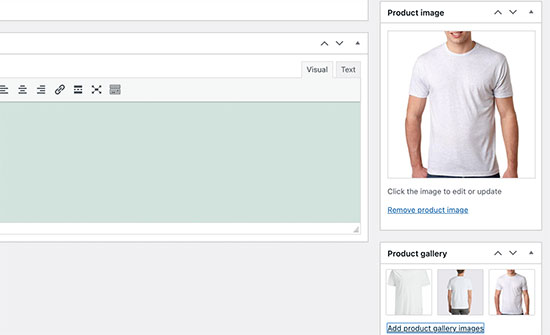
När du är nöjd med all produktinformation som du har lagt till kan du klicka på knappen ”Publicera” för att göra den tillgänglig på din website.
Upprepa processen för att add to fler produkter efter behov.
Step-by-Step 6. Välj och Customize WordPress Theme
Personuppgiftsansvariga themes kontrollerar hur din WordPress site ser ut för användarna när de besöker den. För en WooCommerce-butik kontrollerar de också hur dina produkter visas.
Det finns tusentals betalda och gratis themes för WordPress tillgängliga som hjälper dig att skapa en fantastisk närvaro på nätet.
Men inte all WordPress teman är utformade speciellt för ecommerce butiker. Vi har handplockat några av de bästa WooCommerce teman som du kan välja mellan.
När du har installerat ett WooCommerce theme kan du customize dess appearance efter dina egna obligatoriska krav.
Om du använder ett klassiskt tema, headar du bara över till sidan Appearance ” Customize. Detta kommer att starta Theme Customize, där du kan ändra olika temainställningar.
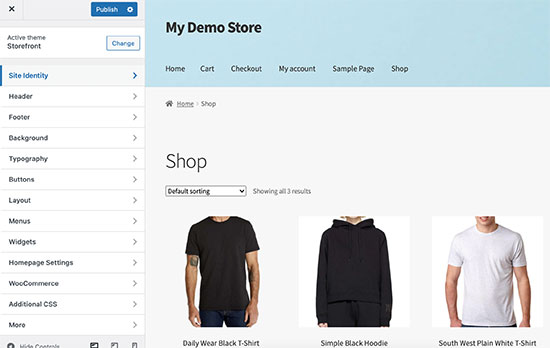
De flesta moderna WooCommerce teman kommer med olika alternativ för customize och fungerar bra med både stationära och mobila enheter.
Om du istället använder ett block theme kan du följa vår tutorial om hur du använder WordPress full site editor.
Steg 7. Utöka din online store med tillägg
Nu när din store är nästan klar kanske du vill add to fler funktioner för att skapa en onlinebutik utan problem. Du kan till exempel lägga till ett formulär för customer support eller främja ditt nya företag på social media för att göra din första försäljning.
Det är här tillägg kommer in i bilden.
Både WooCommerce och WordPress allow you to easily add new features to your website by using plugins or extensions.
Plugins gillar appar för din website i WordPress. Det finns tusentals av dem som du kan använda, både gratis och premium. Enbart WordPress.org plugin directory har mer än 59 000 tillägg.
Men detta överflöd av valmöjligheter gör det också svårt för Beginnare att välja rätt tillägg. Hur vet du vilket plugin du ska välja?
Här är några av våra toppval för viktiga tillägg som varje onlinebutik bör installera.

OptinMonster hjälper dig att enkelt konvertera besökare på webbplatsen till betalande kunder. Den levereras med tools som lightbox popups, sticky header och footer banners, nedräkningstimer, spin to win, och mer.
Alla hjälper till att förbättra konverteringarna, öka försäljningen, utöka din email list och minska antalet övergivna shopping cart.
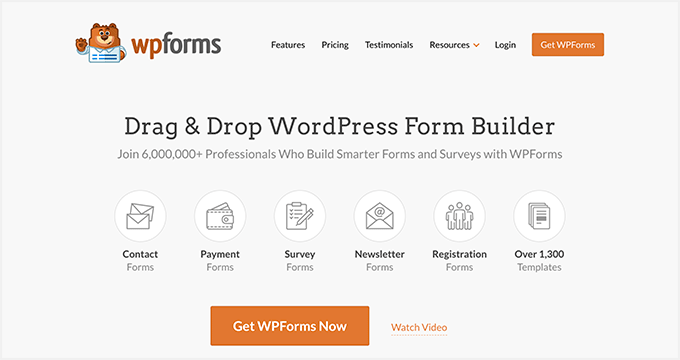
WPForms är det bästa pluginet för form builder för WordPress. It allows you to easily create any type of form for your store, including contact forms, surveys, login forms, gift card order forms, and more.
Den har en intuitiv drag and drop form builder som allow you att bara peka och clicka för att skapa formulär. Se vår guide om hur du enkelt skapar ett kontaktformulär i WordPress för detaljerade instruktioner.
WPForms har också en gratis version som heter WPForms Lite som du kan använda om du inte behöver Pro-funktionerna.
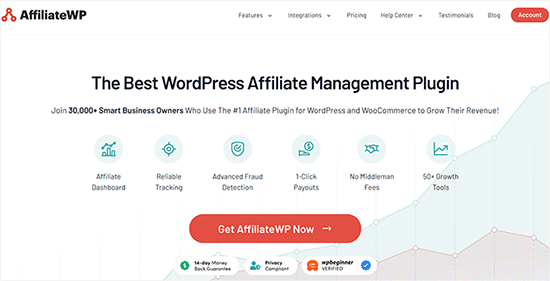
AffiliateWP hjälper dig att enkelt add to ett affiliate program till din online store. This allows you to partner up with affiliate marketers to promote your products for a commission.
Det kommer med kraftfull affiliate tracking, inga transaktionsavgifter, bedrägeridetektering, utbetalningar med 1 click och en affiliate dashboard för your partners. För mer details, see our guide on how to create a referral program for your online store.
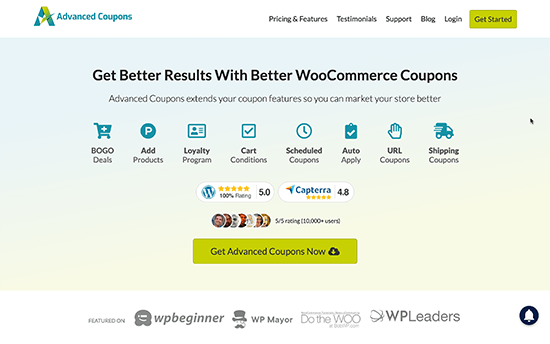
Advanced Coupons är det bästa plugin för kupongkoder för WooCommerce. Det tillåter dig att utöka standard WooCommerce kupong funktionalitet och skapa mycket effektiva kuponger för att växa ditt företag.
Med Advanced Coupons kan du skapa lojalitetsprogram, tidsinställda coupons, Buy 1 Get 1 Free-erbjudanden, fraktkuponger och mycket mer. För mer detaljer, se vår guide om hur du skapar smarta coupons för din ecommerce store.

SeedProd är den bästa page builder plugin för WordPress och WooCommerce. Det allow you att enkelt skapa custom landing pages för din onlinebutik.
Den levereras med färdiga templates som är utformade för konvertering och försäljning. Det innehåller också WooCommerce block som du bara kan dra and drop för att skapa customizer produktsidor, custom homepage, checkout pages, thank you pages, och mycket mer.
Dessutom kan du ansluta den till din e-postmarknadsföringstjänst så att du kan utöka din email list.
Du kan prova den gratis versionen av SeedProd direkt från WordPress.org.

Med PushEngage kan du enkelt skicka personliga push notifications för ecommerce till din målgrupp, även efter att de inte längre är på din website.
You can send abandoned cart reminders, browsing abandonment notifications, price drop alerts, new product announcements, back-in-stock notifications, welcome messages, and more.
För mer details, se vår guide om web push notifications och hur de fungerar.
7. All in One SEO för WordPress

All in One SEO för WordPress är det bästa SEO-pluginet för WooCommerce. Det allow you att enkelt optimera din online store för sökmotorsoptimering utan några färdigheter i optimering av sökmotorer.
Den levereras med fullt stöd för ecommerce, schema markup, sitemaps, breadcrumbs och mycket mer. Detta hjälper dig att få mer trafik till din online store. För detaljer, se vår kompletta WooCommerce sökmotorsoptimering guide för nybörjare.
Det finns också en gratis version av AIOSEO, som fortfarande är ganska kraftfull för dem som precis har börjat.

MonsterInsights är det bästa Google Analytics-tillägget för WordPress. Det hjälper dig att se var dina customers kommer ifrån och vad de gör på din website.
MonsterInsights levereras med WooCommerce tracking, så att du kan se konverteringar och försäljningsdata på din website. Detta hjälper dig att justera din marknadsföringsstrategi och få ditt lilla företag att växa med datadrivna beslut.
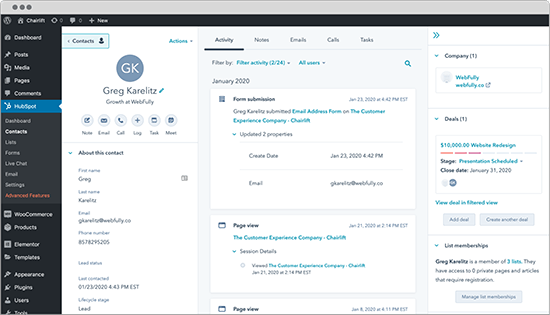
HubSpot är ett av de bästa CRM-tilläggen för WordPress och WooCommerce. Det allow you att automatiskt synkronisera dina formulär, hantera kontakter, segmentera dem i listor och se varje interaktion som dina besökare har med din site. Det har också en gratis utvald funktion för email-marknadsföring built-in.
De låter dig också lägga till chattsupport på dina website pages och få analyser av prestandan för hela ditt marknadsföringsprogram.
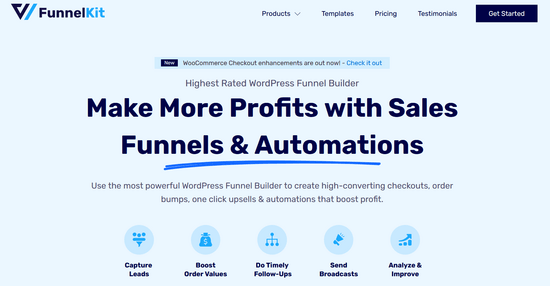
FunnelKit är den mest kraftfulla plattformen för att bygga försäljningstrattar och automatisera marknadsföring för WordPress. Det hjälper dig att skapa kassor med hög konvertering, slides side carts, order bumps, one-click upsells och annan automatisering som hjälper dig att öka vinsten i din online store.
De har också ett plugin för marknadsföringsautomatisering för WordPress webbplatser för ecommerce som låter dig göra snabba uppföljningsmail, skicka sändningar, bygga email drip-kampanjer och mycket mer.
För fler rekommendationer om tillägg, se vårt expertval av viktiga WooCommerce-tillägg för en e-handelsverksamhet.
Lär dig WordPress för att utveckla din online-verksamhet
WordPress är otroligt kraftfullt och flexibelt, men ibland kan det vara svårt för nybörjare att ställa in det som de vill.
På WPBeginner är vårt huvudmål att tillhandahålla banbrytande, hjälpsamma WordPress tutorials som är lätta att förstå, även för icke-tekniska WordPress website ägare (se mer om oss).
WPBeginner är den största gratis WordPress resource site för nybörjare. Vi erbjuder många resurser, inklusive:
- WPBeginner Blogg – Den centrala platsen för all vår WordPress tutorials.
- WPBeginner Videos – New till WordPress? Se dessa gratis tutorials på video för att lära dig WordPress.
- WPBeginner Dictionary – Your one-stop för att lära dig de vanligaste termerna och språket i WordPress.
- WPBeginner Engage Facebook-grupp – Få gratis expertsupport i den största WordPress-gruppen på Facebook.
Du kan också prenumerera på WPBeginners YouTube-kanal, där vi regelbundet delar video tutorials för att hjälpa dig att lära dig WordPress.
Vi har också en guide som visar användarna hur man får ut det mesta av WPBeginners gratis resurser.
Många av våra användare skriver sina frågor i Google och addar bara ”wpbeginner” i slutet av den. Detta visar dem relaterade artiklar från WPBeginner.
Vanliga frågor om att starta en butik på nätet
Många av våra användare hör regelbundet av sig till oss med frågor om att starta eget företag med en store på nätet. Vi har försökt besvara några av de vanligaste frågorna under:
1. Var hittar jag produkter som jag kan sälja i min store?
Det finns olika sätt för butiker att köpa in produkter. Vissa säljer produkter som gillar programvara, digital konst, musik och andra nedladdningsbara produkter.
Andra köper produkter från lokala eller offshore-leverantörer som använder online-marknadsplatser som Alibaba eller AliExpress. Om du inte vill hantera ditt eget lager eller frakt kan du också titta på att starta en print-on-demand-butik eller dropshipping.
För mer detaljer, se vår artikel om hur du väljer produkter att sälja online.
2. Kan jag starta en online store gratis?
Ja, vissa ecommerce-plattformar erbjuder begränsade gratis provperioder så att du kan starta din online store gratis, men efter att provperioden är över måste du betala.
Medan WooCommerce i sig är gratis, behöver du ett domain name och ett webbhotell konto för att köra det, vilket kostar pengar.
3. Hur mycket kostar det att starta en butik på nätet?
Kostnaden för att starta en online store beror på din plan och budget. Med vår Link kan du börja med Bluehost för 1,99 USD per månad och förlita dig på gratis tillägg och themes för att limit dina kostnader.
Vi rekommenderar en affärsmodell där you börjar i liten skala och sedan spenderar pengar i takt med att your business växer.
För en detaljerad kostnadsanalys, se vår artikel om hur mycket det kostar att bygga en site för ecommerce.
4. Kan jag skapa en store på nätet utan att skicka produkter?
Ja, det kan du göra. Till exempel kan du skapa en onlinebutik med tillägg för dropshipping, skapa en Amazon affiliate-butik eller skapa en eBay-liknande marknadsplats. Du kan också använda samma store för att sälja externa produkter såväl som dina egna produkter.
5. Hur hanterar jag fraktkostnader och skatter för min butik?
Beroende på din region kan det vara obligatoriskt för dig att add to moms, försäljningsskatt eller andra skatter. WooCommerce allow you to add taxes by enabling them under WooCommerce ” Settings page.
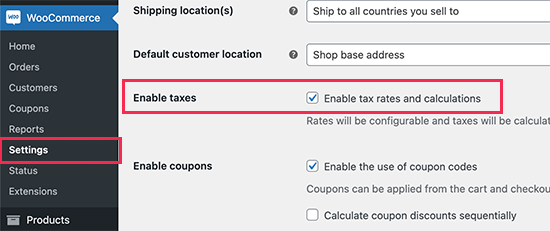
Härifrån kan du också byta till tabben Shipping och skapa olika fraktzoner, add to fraktpriser, ställa in fasta fraktpriser och mycket mer.
Vi hoppas att denna tutorial hjälpte dig att lära dig hur du bygger en online store. You may also want to see these actionable tips to drive traffic to your new WordPress site or see our comparison of the best business phone services for small businesses.
If you liked this article, then please subscribe to our YouTube Channel for WordPress video tutorials. You can also find us on Twitter and Facebook.





mohadese esmaeeli
I am still in the process of configuring and setting up my store. I appreciate this excellent article. The solutions mentioned were truly helpful for me. I learned a few new tips that I was not aware of before. The tutorial on payment settings was particularly practical.
WPBeginner Support
Glad our guide was helpful
Administratör
Peter Iriogbe
I used to be nervous about starting an online store, but this article gave me the confidence with its clear steps. Thanks a bunch for the guidance!
WPBeginner Support
You’re welcome
Administratör
THANKGOD JONATHAN
While cash on delivery and bank transfer are some of the most convenient payment methods.
However, I some countries PayPal is not fully available for making all business transactions. So, does woocommerce also provide other card payment methods?
WPBeginner Support
WooCommerce does have other payment methods available.
Administratör
Dennis Muthomi
quick question….Since cryptocurrencies are popular, especially in certain regions, it would be really helpful if WooCommerce could natively accept payments in crypto like Bitcoin, Ethereum, etc.
While there may not be an official integration yet, are there any recommended third-party plugins that can enable crypto payments seamlessly on a WooCommerce store?
WPBeginner Comments
We happen to have a guide on setting up Bitcoin payments here: https://www.wpbeginner.com/plugins/how-to-accept-bitcoin-payments-in-wordpress/
Fajri
Good article, I followed the steps above to create my online store using WooCommerce, but, I’ve found in my country Stripe is not supported, so, I will set up my store with PayPal, I am still confused about setting it
Unarine Leo Netshifhefhe
Thanks for this article, does stripe cover for African countries? Does it intergrate with local banks which are around Africa? I want to have an option of Paypal and also a third party payment gateway that will work for me, I once tried payfast but i struggled with the setup
WPBeginner Support
You would want to reach out to Stripe for their current coverage and integration for this.
Administratör
Lara Carter
Can I just say thank you so much to the creator of this website because I have looked at a number of articles on this website and they are all so well explained and fluently written. My young enterprise book has been looking into creating a store for our product and none of us had any idea how to go about it. I was recommended this website at a careers fair and have been reading the articles and have found that they are so well written and easy to understand. Usually, I am completely lost when it comes to understanding things like this but this webpage was so helpful and I just wanted to say thank you so much for whoever created this resource and it helpful so useful and amazing.
WPBeginner Support
Glad to hear you’ve found our guides helpful
Administratör
Enricka Julien
I found this blog post on starting an online store in 2023, incredibly insightful and informative. The author’s step-by-step guide and up-to-date tips provide a solid foundation for anyone looking to venture into e-commerce. The video tutorial, along with practical advice, makes it a valuable resource for both beginners and experienced online store owners. I appreciate the effort put into creating this helpful resource, and I’ll definitely be referring back to it as I explore the world of online entrepreneurship. Thanks, WPBeginner!
WPBeginner Support
You’re welcome, glad you found our article helpful
Administratör
Tessa
Loved this thorough info, thank you! The video touched on the fact that there is the account login button next to the shopping cart, but I’m not sure the best way to get that set up – do you have a tutorial on setting up customer account login?
WPBeginner Support
For the moment, the closest recommendation we would have is our article below!
https://www.wpbeginner.com/wp-tutorials/how-to-create-a-custom-woocommerce-customer-login-page/
Administratör
ROB S.
Is it possible to build, populate, test. etc an ecommerce site offline and only buy the domain and pay for hosting once you have everything just as you want it.
if so, how?
As of right now i have maybe 20 minutes to an hour free a few times a week i’d like to spend making an ecommerce site but i also need to to make my product and take photo’s that will eventually be on my site. i’d rather not pay for hosting for months and months as i’m getting everything else done while the site remains invisible or unpublished.
WPBeginner Support
For what you’re wanting, we would recommend taking a look at our article below on creating a local install:
https://www.wpbeginner.com/wp-tutorials/how-to-install-wordpress-on-your-windows-computer-using-wamp/
Administratör
Jav
Hi,
I was just wondering on where will I be able to enable the brands section in the product list.
I can’t seem to find it, do you have any suggestions on how to?
WPBeginner Support
Most would use a category or a custom taxonomy for what you are wanting.
Administratör
Isabelle Roger
Hello,
Thank you for this article. It is very helpful. One thing I’m trying to do is make a checklist of all the pages and elements and features that a great ecommerce site should have (customer service page, package tracking, etc). You know, everything that makes an e-commerce site look very professional. Do you know if there is a comprehensive guide or checklist?
WPBeginner Support
We do not have a specific checklist for that at the moment as each site has its own needs and wants.
Administratör
Ahmed
Thank you for the useful information,
I have a question, can I cancel the payment in the sense that the payment is through another famous site such as Amazon, but I only want to add to the basket, I hope you understand me
Francis
Great instructions above!!!! My client is from the Philippines, they don’t want to add a payment option/gateway but instead an order details (list of products ordered with price, quantity, color etc) will be sent to my client’s email to get the summary of a buyers order. Thank you
Abdou
Thank you, but I have a question first. When providing basic information about my store, my address, region and country. Do you mean my address and my real country or a target audience?
WPBeginner Support
Your store information would be for your store’s information and not your target audience.
Administratör
Jacy P.
Thanks for walking me through the process of setting up an online store. You made it so easy for me.
God bless you.
Brenda
Hi there,
Thanks for a really informative site that I turn to to solve my WP issues. I have one now about this topic. I’ve read through the other questions that I can add a store to an existing WP site. Can I add the store link as a new menu item? I’m not a Macy’s as I’m just starting out?
WPBeginner Support
Yes, you can and probably should use a menu item to link to the store on your site
Administratör
Anu
Hi ,
Can i have the word press for blogging and store separately and give different names to both .as the purpose i want to use both is different
WPBeginner Support
If you mean a different domain, while it is possible, it would normally be simpler to have two different sites for that.
Administratör
Susana
Hi, I have set up my domain name, web hosting and SSl certificate with Bluehost but when I login into WP it I can’t find the woocommerce to set up my WP website
WPBeginner Support
You may need to add the plugin under Plugins>Add New if it is not included.
Administratör
Mide Olu
Thanks for the good job. It’s been very helpful. Can a site hold more than one store?
WPBeginner Support
It would depend on your goal as the store can hold as much content as you like. If you want multiple users selling on your site then you would want to take a look at our guide below:
https://www.wpbeginner.com/wp-tutorials/how-to-create-an-online-marketplace-using-wordpress/
Administratör
Tamara Ilic
wish i found this before i tried to set it up on my own!!!
Great tips, thanks for sharing.
WPBeginner Support
Glad you found our guide helpful
Administratör
Will
Hello,
Is this promotion still active? When I follow the link you provided, it just goes to bluehost. There is no option for 3.95.
WPBeginner Support
BlueHost may have updated their pricing since the last update to this article.
Administratör
Allen
Hi, I am at that step where I’m supposed t change HTTP to HTTPS, but it shows a temporary address for my WordPress address.
what do i do ?
should i change this to HTTPS ?
WPBeginner Support
You would want to change your domain to the correct domain before activating HTTPS, if you reach out to your host they can help with updating your domain
Administratör
Stuart Mc Donald
I want to start an online store , I have a wordpress site. I do not want to bring the products to my place and send them to the customer, your article does not have suppliers. Once I find a supplier could I send it to the customer from the supplier ?
WPBeginner Support
For what it sounds like you’re wanting, you would want to take a look at dropshipping which we cover in the article below:
https://www.wpbeginner.com/beginners-guide/ultimate-dropshipping-guide-for-wordpress/
Administratör
George E Murphy
My dilemma is that we already have a domain. Do we need to create a separate domain (website address) to do this? We have some items that we want to offer those who browse our website. The store would not be the whole website. Only a part (page) of the site. I presume I can still use the blueprint you offered. Look forward to your response.
WPBeginner Support
Yes, you can use this as part of a site instead of the entire site if you are wanting.
Administratör
ABBEY MICHAEL
I wanna say a big thank to you. Your tutorial are awesome. Even a beginner can never get lost trying to follow the steps.
WPBeginner Support
Glad you found our guide helpful
Administratör
Jhon Pace
Great article. As I am beginner it will helps me to start an online store. Thanks for this valuable article.
WPBeginner Support
Glad you found our guide helpful
Administratör
Yoshiko
I am helping set up my friend who wants to sell products on this site. It does not seem like when he purchased a web hosting account, he did not get the hosting and Woocommerse bandle, but can I add Woocommerse plug in now and follow your direction from there?
WPBeginner Support
It would depend on the specific hosting but normally you should be able to add WooCommerce to different hosting even if it is not specifically a WooCommerce plan after which you can follow our guide.
Administratör
Olanrewaju K Olaakande
Can WooCommerce be used for an ’affiliate marketing” site?
WPBeginner Support
Yes, it would depend on how you’re wanting to use it for how to set that up.
Administratör
Willem Rudolf Nel
On Wordpress I am only allowed a free website but it will have the wordpress extension in it unless I purchase a plan through wordpress as well?
WPBeginner Support
That would be a WordPress.com site, our tutorials are for WordPress.org and you can take a look at the comparison in our article below:
https://www.wpbeginner.com/beginners-guide/self-hosted-wordpress-org-vs-free-wordpress-com-infograph/
Administratör
Carol
Can Woo Commerce be added to an existing WP site?
WPBeginner Support
Yes, it can
Administratör
Olu David
Yes, of course.
You can get the WooCommerce, down the WordPress dashboard.
mahmoud
thanks.
great informations.
WPBeginner Support
You’re welcome
Administratör
ali
I couldn’t find anymore clear instructions than what you have described. Great job!!
WPBeginner Support
Thank you
Administratör
Julien
Hi, I’ve followed the steps until setting up HTTPS to use SSL. I’ve changed it from http to https, now I can’t open the my wordpress. it loads as 404 NOT FOUND. I can’t access Wordpress for my site anymore. How do I fix this?
WPBeginner Support
More than likely there may be an issue with your SSL certificate. If you reach out to your hosting provider they should be able to assist.
Administratör
Samer Naseeb
good tutorial, thank you
WPBeginner Support
You’re welcome
Administratör
Dan
This is very informative along with the other tutorials I was reading from your page. It’s simplified, easy to comprehend and I wasn’t confused with technical jargon that would’ve have stirred me away to keep searching. Much appreciation for your time and effort to provide such resources so that others may learn and hopefully prosper from.
WPBeginner Support
Glad you found our guide helpful
Administratör
Suhas
Nice information for beginner
WPBeginner Support
Thank you
Administratör
Syndee
Hi! Your article and videos have been so helpful! I purchased a hosting package through Bluehost that preinstalled WordPress and WooCommerce. I notice in this article you install WooCommerce later after setting the site up. If I follow your instructions will it cause issues since WooCommerce is already installed? One thing that’s confusing is that there are pages already set up for WooCommerce that don’t match the theme that I chose. So things aren’t matching when previewing my shop and website pages.
WPBeginner Support
No, it will not cause an issue.
Administratör
Oringanje Philip chinedu
I want to start online business
WPBeginner Support
This article should help you do that
Administratör
Bernice
I like this video don’t forget to subsribe
WPBeginner Support
Glad you liked our video
Administratör
Nick
I cannot see the widgets live in my Sidebar what do I need to do?
WPBeginner Support
You would want to start by clearing all caching, we have an article on this below:
https://www.wpbeginner.com/beginners-guide/how-to-clear-your-cache-in-wordpress/
Administratör
Aman
Hi there, will WooCommerce be idea/suitable for selling tickets/making bookings for online events/classes/courses etc?
WPBeginner Support
For booking plugins, we would recommend taking a look at our article below:
https://www.wpbeginner.com/plugins/5-best-wordpress-appointment-and-booking-plugins/
Administratör
Solomon Etefia
Incredible, it’s really a step by step tutorial, very helpful thanks
WPBeginner Support
You’re welcome
Administratör
Jean
Can I use the same information, the same way it’s being described for an online dropshipping business?
Because on dropshipping you don’t have the items you sell for a third party and get your commistion.
How does that work if I have to use this website?
WPBeginner Support
For learning dropshipping you would want to take a look at our guide on dropshipping below:
https://www.wpbeginner.com/beginners-guide/ultimate-dropshipping-guide-for-wordpress/
Administratör
Florence
You guys are doing great job am bless to have you by my side thanks
WPBeginner Support
Glad we can be helpful and thank you for your kind words
Administratör
Adam Ray
Thanks for sharing the great blog. This is very informative for my shop online. thanks.
WPBeginner Support
You’re welcome, glad our guide could be helpful
Administratör
Lal Muhammad
Wpbegginer is really good and amazing site to learn a lot for begginers……..we support and appreciate you….
WPBeginner Support
Thank you, glad you like our content
Administratör
Chandra
Great article!! Very useful for beginners
WPBeginner Support
Thank you, glad you found our article helpful
Administratör
Dawn Groves
Folks, when I posted this article link in linkedin, the caption for the image was ”How to start an online store in 2019” You might want to update that.
WPBeginner Support
Thank you for letting us know
Administratör
Leah
I would like to set up my art gallery with just a Buy it Now button from PayPal. Is this possible or do I have to use WooCommerce?
WPBeginner Support
For single items you could do that, WooCommerce gives you more tools for showing and tracking purchases on your site.
Administratör
Medha
Great tutorial! I’m in the process of setting up an e-commerce business but don’t have my branding / business name yet.
In the meantime I want to start a blog to start building my audience.
If I start the blog with a particular name and domain name, and then decide to launch the business under another name – will this cause me a big issue in future?
Thanks,
Medha
WPBeginner Support
Long term it should not cause an issue but in the short term, you may see a drop in visitors.
Administratör